Les traductions sont fournies par des outils de traduction automatique. En cas de conflit entre le contenu d'une traduction et celui de la version originale en anglais, la version anglaise prévaudra.
Afficher la carte du réseau
Après avoir ingéré les ensembles de données requis pour Insights, la carte du réseau affiche l'inventaire actuel et prévu des produits et des sites dans une vue cartographique pour une compréhension rapide de l'état de votre inventaire et de son état prévu. Les emplacements apparaissent sous forme de clusters, et le nombre total de sites apparaît sous chaque cluster. Vous pouvez zoomer sur chaque cluster pour voir les emplacements individuels. Chaque icône représente un type de lieu. L'anneau coloré indique l'état de l'inventaire pour chaque emplacement ou cluster pendant l'intervalle de temps sélectionné sur la barre de défilement en bas à gauche. L'état de santé de l'inventaire dépend de la politique d'inventaire, c'est-à-dire de la présence des paramètres min_safety_stock et max_safety_stock dans les données ingérées.
Les couleurs des bagues sont définies comme suit :
Note
Les définitions des codes couleurs restent les mêmes dans Insights.
-
Rouge — Les produits de cet établissement sont en rupture de stock ou risquent de l'être à des dates futures.
-
Vert — Les produits vendus dans cet établissement se situent bien dans les limites de votre stock de sécurité.
-
Violet — Les produits de cet emplacement sont en stock excédentaire ou risquent d'être conservés en stock supérieur au niveau de votre stock de sécurité pour ce produit et ce site.
Pour afficher la carte du réseau, procédez comme suit.
-
Dans le volet de navigation de gauche du AWS Supply Chain tableau de bord, sélectionnez Carte du réseau.
La page Carte du réseau apparaît.
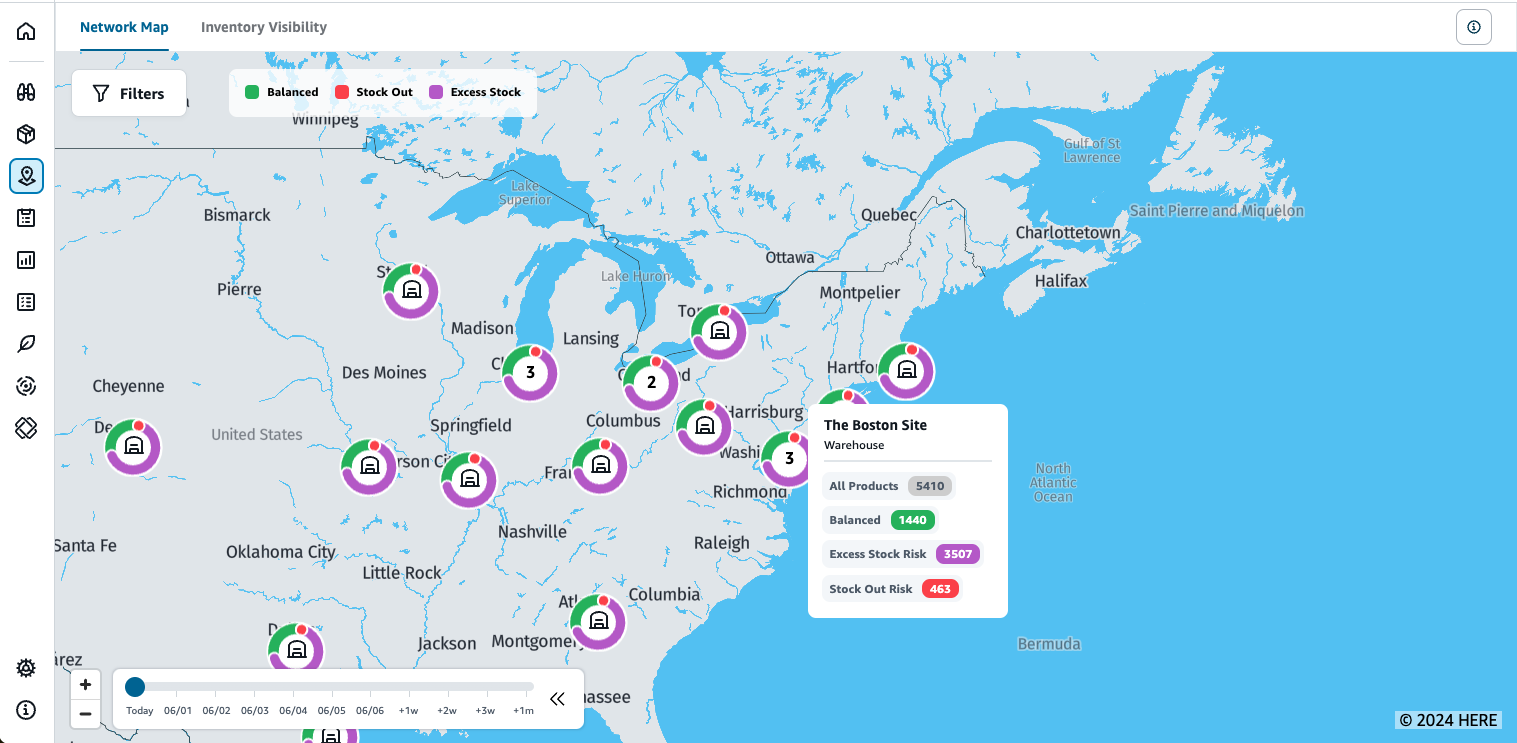
-
Sélectionnez une bague et zoomez sur l'endroit dont vous avez besoin. Vous pouvez consulter les détails de l'inventaire actuel et projeté pour un ou plusieurs articles particuliers.
-
Utilisez le curseur temporel en bas à gauche de la page pour afficher l'inventaire projeté pour la vue cartographique actuelle. Le curseur affiche par défaut la date du jour représentant l'état actuel du stock.
-
Cliquez sur le symbole +/- pour zoomer ou dézoomer sur un emplacement spécifique sur la carte du réseau.
-
Cliquez sur l'icône de filtre pour filtrer par sites et par produits. Vos autorisations déterminent votre niveau d'accès.
Lorsque vous cliquez sur un groupe de sites, vous verrez une fenêtre contextuelle sur le côté droit de la page, qui affiche les niveaux de stock actuels, les niveaux de stock de sécurité pour ce produit et le graphique des stocks projetés.